Heim >Web-Frontend >PS-Tutorial >So fügen Sie eine Hintergrundebene in PS hinzu
So fügen Sie eine Hintergrundebene in PS hinzu
- 醉折花枝作酒筹Original
- 2021-05-20 10:40:1135680Durchsuche
Methode hinzufügen: Öffnen Sie zuerst die Software, klicken Sie oben auf der Seite auf die Option „Hintergrundinhalt“ und wählen Sie schließlich die angegebene Hintergrundfarbe aus. Klicken Sie auf die Dropdown-Liste „Hintergrundinhalt“ und klicken Sie auf „OK“, um die Hintergrundebene hinzuzufügen.

Die Betriebsumgebung dieses Tutorials: Windows 7-System, Adobe Photoshop CS5-Version, Dell G3-Computer.
Die Vorgehensweise zum Hinzufügen einer Hintergrundebene in PS ist wie folgt:
Zuerst öffnen wir die Photoshop-Seite.
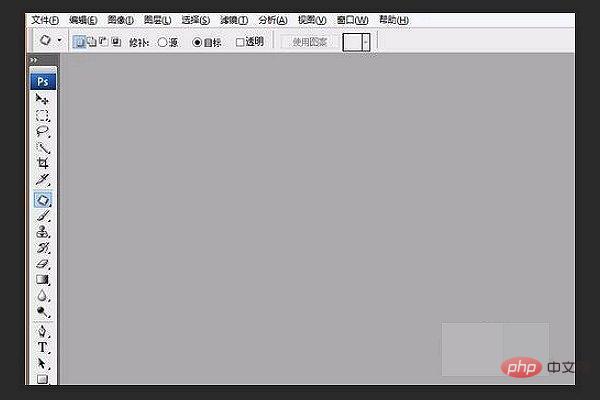
Öffnen Sie es und klicken Sie dann oben rechts auf Datei-Neu.
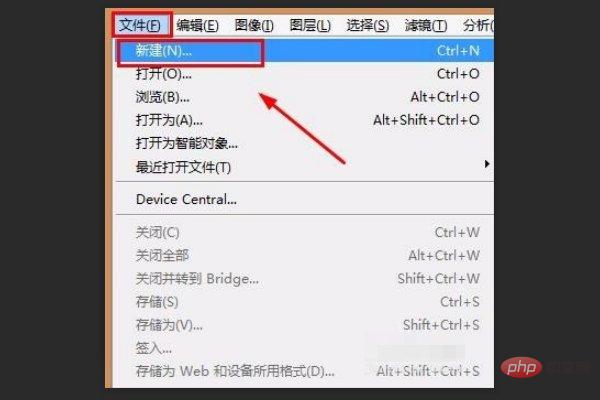
Nachdem Sie auf „Neu“ geklickt haben, wird ein Popup-Fenster angezeigt.
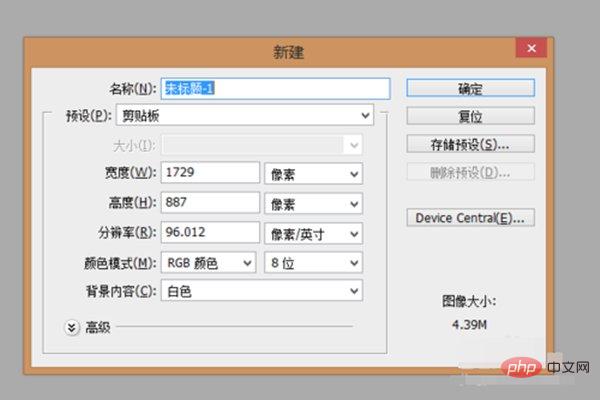
Werfen wir einen Blick auf die Hintergrundinhaltsspalte. Der Standardhintergrund ist hier weiß. Auf der Dropdown-Seite können wir andere Hintergrundfarben auswählen.
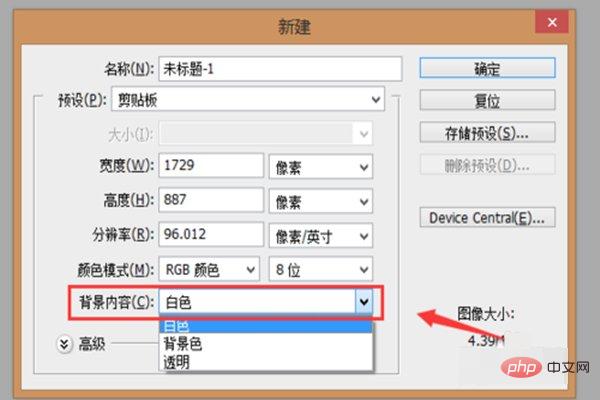
Wir wählen in der Dropdown-Option Transparent aus und klicken auf OK.
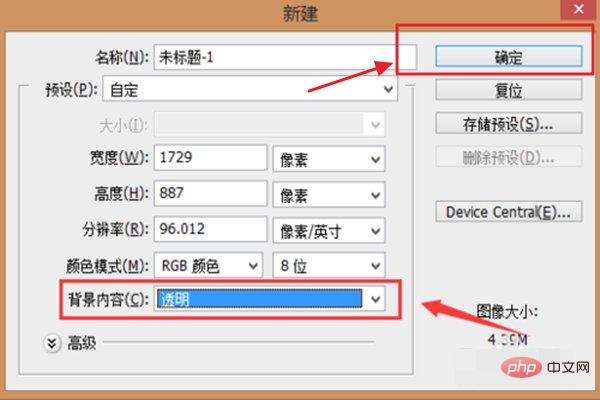
Klicken Sie auf OK und eine transparente Hintergrundebene wird erstellt. Dadurch wird das Problem der Erstellung einer neuen Hintergrundebene in PS gelöst.
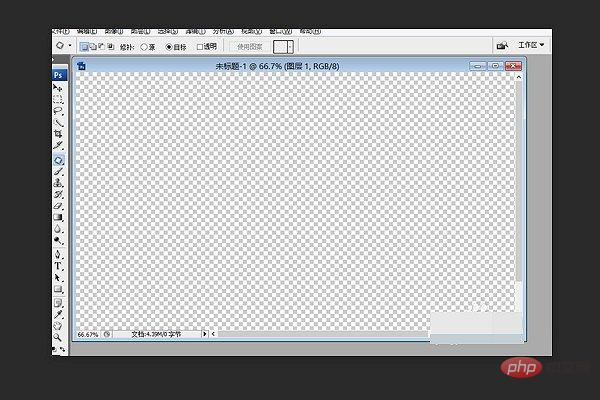
Empfohlenes Tutorial: „PS-Tutorial“
Das obige ist der detaillierte Inhalt vonSo fügen Sie eine Hintergrundebene in PS hinzu. Für weitere Informationen folgen Sie bitte anderen verwandten Artikeln auf der PHP chinesischen Website!

